各位小伙伴,今天我们要和大家分享一个图表制作技巧。
\
使用这样的图表,可以很直观的展示出总量和分量的对比情况,下面就说说这个图表的完成方法,先准备好数据源。 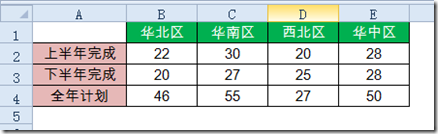
第一步要对数据源进行调整,在全年计划之前增加两个空行,目的是在图表中以空白系列占位。 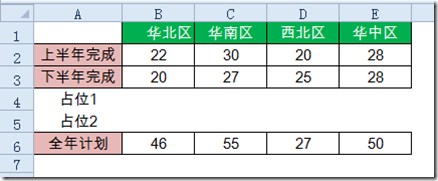
如果不调整的话,也可以在生成的图表中添加两个空白的数据系列,但是不太容易理解。
选中数据区域,插入堆积柱形图。 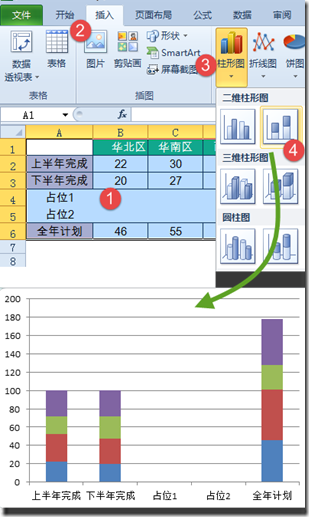
单击插入的图表,依次单击【设计】→【切换行列】。 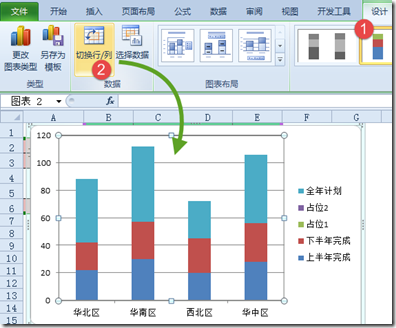
两次单击全年计划数据系列,设置为次坐标轴。 
在【布局】选项卡下,在【当前所选内容】下拉列表中选择系列”占位2”,单击【设置所选内容格式】,系列重叠设置为-100%,分类间距设置为0%,数据系列设置为次坐标轴。 
两次单击下半年完成系列,设置分类间距为200% 
单击网格线,按Delete键删除。单击次要纵坐标轴,按Delete键删除。两次单击占位1和占位2图例项,按Delete键删除。 
到此步骤,图表基本就算完工了。咱们看还有美中不足的一点:坐标轴标签是偏左显示的。 
这里可以使用散点图进行模拟,如果数据源中的部门不再进行变化,也可以插入文本框进行模拟。
最后对图表进行适当美化,完成了: 
群福利
群号码:615147109
1. Office安装程序及激活。
2. PPT模版,简历模版。
3. 原创图文教程。
4. 微软认证讲师直播公开课。
5. 微软认证讲师微课录像。
6. 微软认证讲师在线答疑。
7. 图片、图标素材。
8. 结识更多Excel大神。
9. 结交更多上进的小伙伴。
进群下载素材,进行练习:419562729






















 824
824

 被折叠的 条评论
为什么被折叠?
被折叠的 条评论
为什么被折叠?








